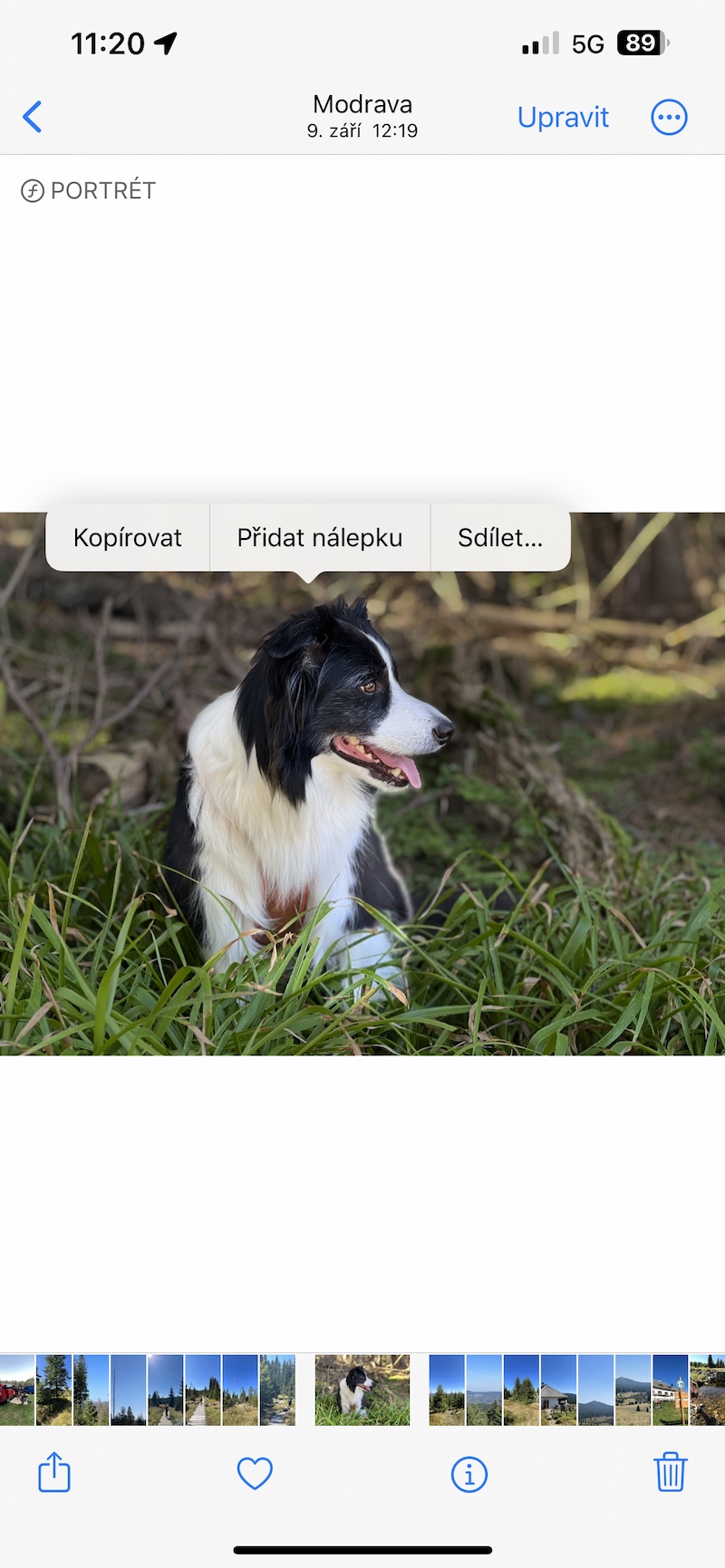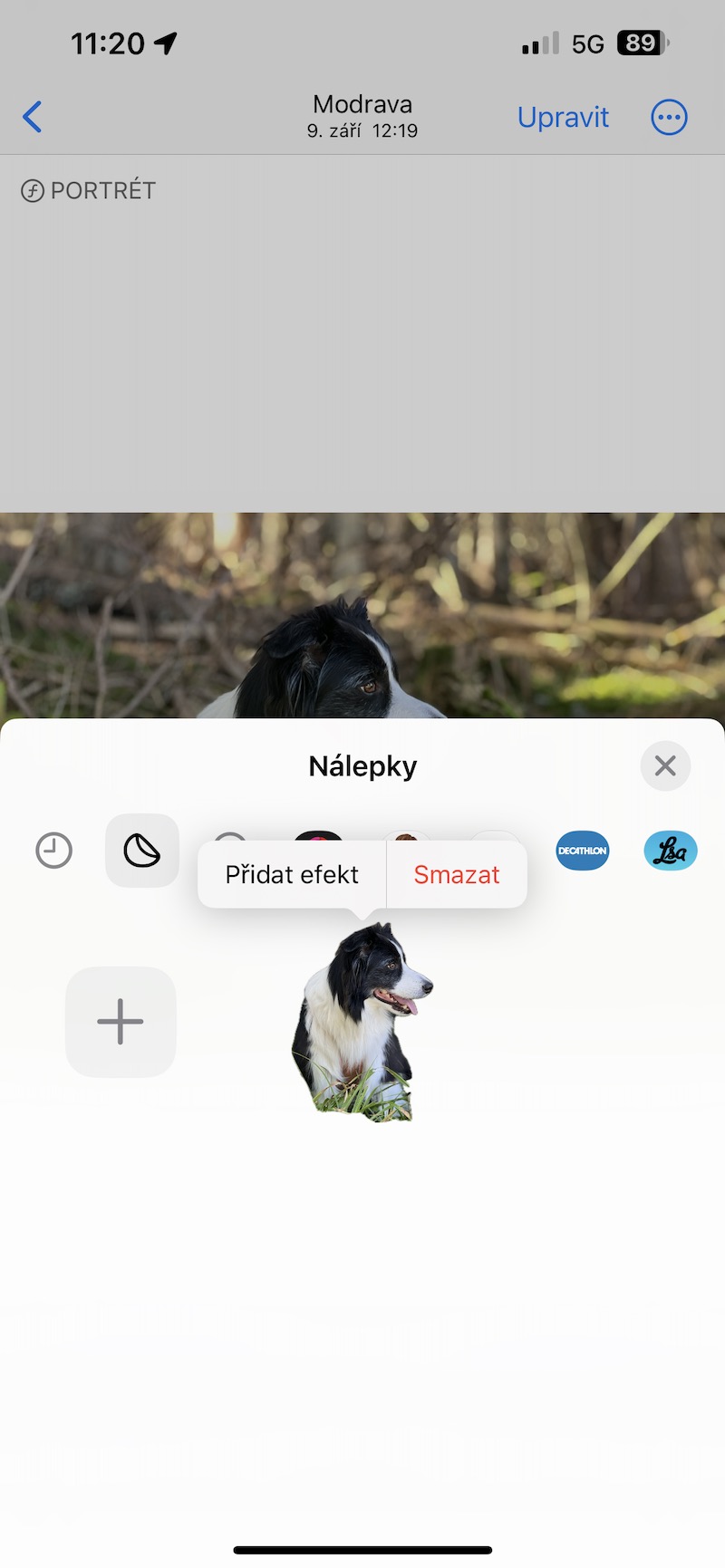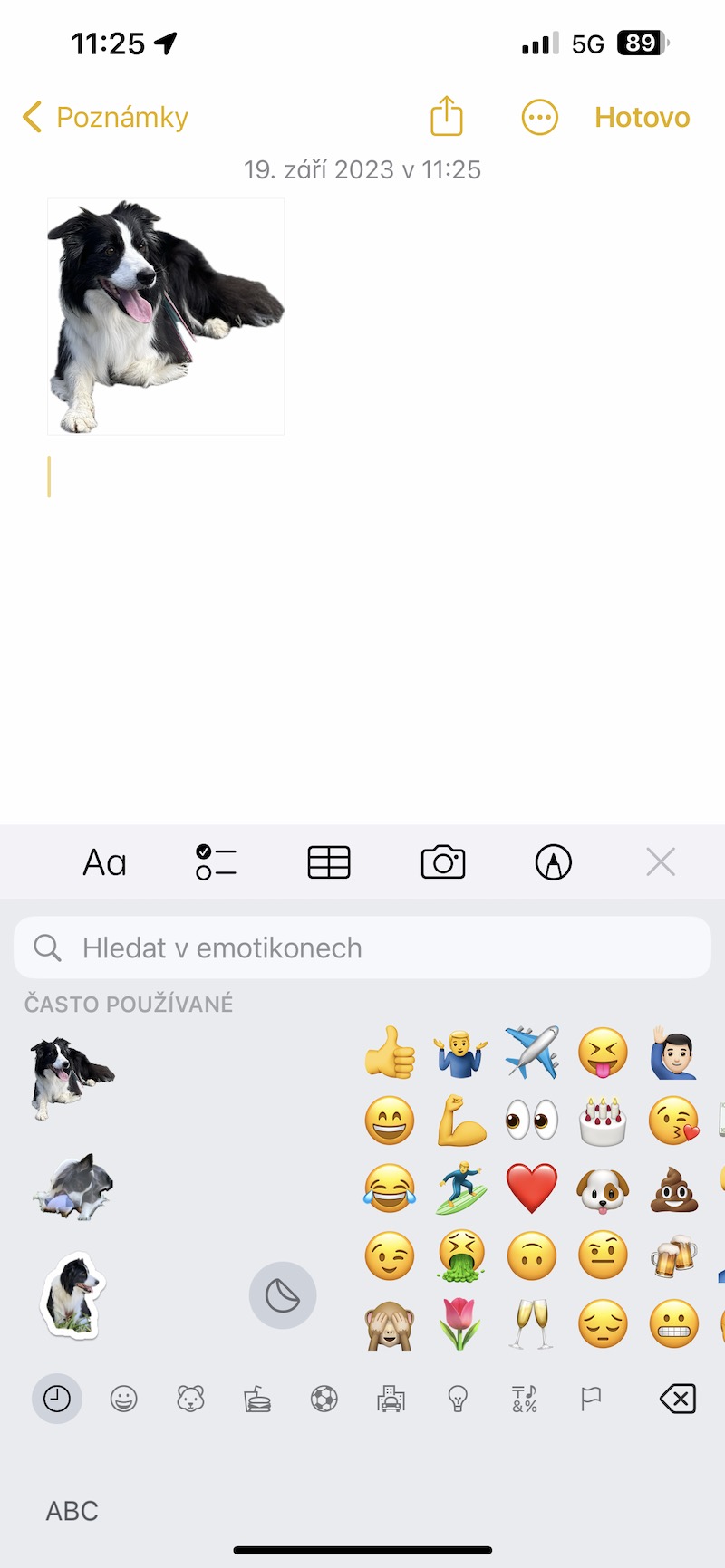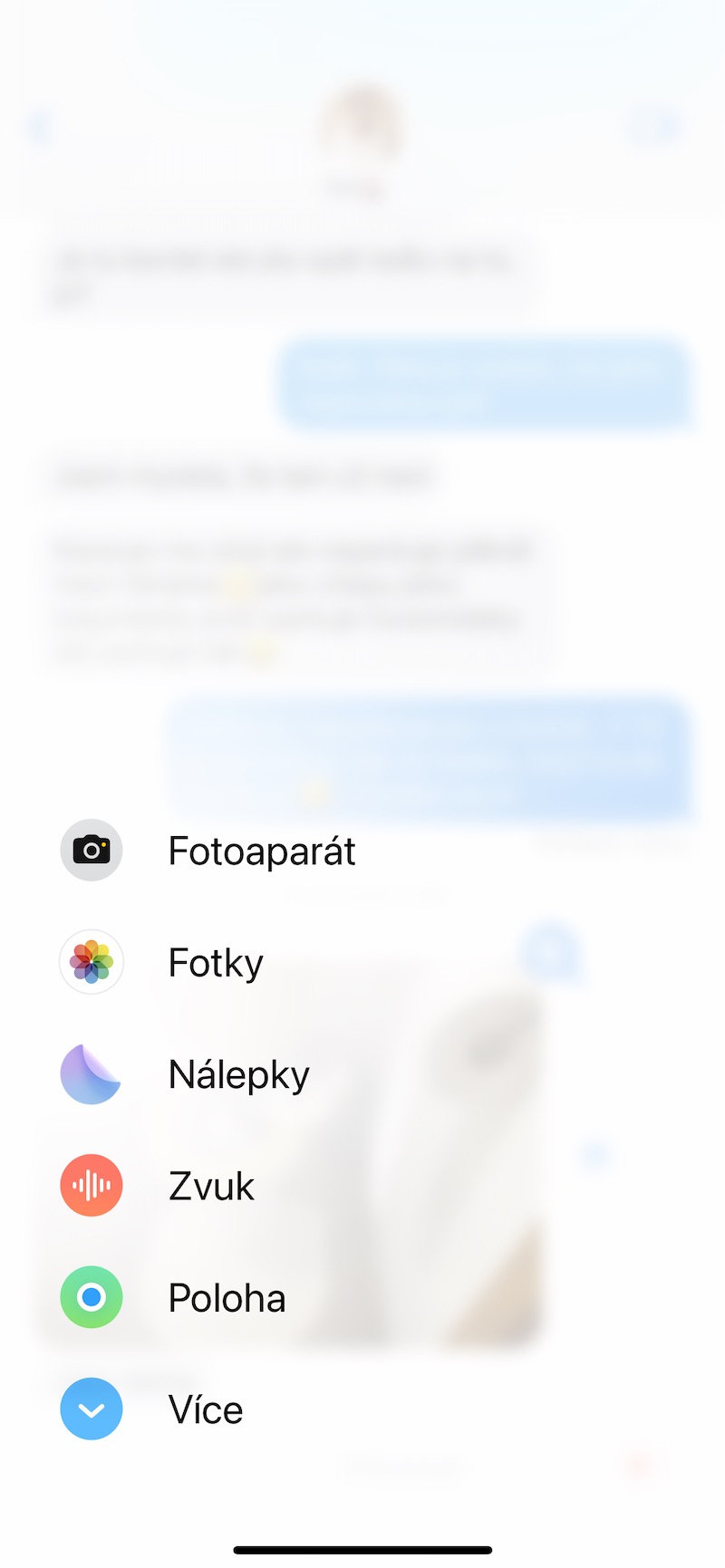Periods, kurā jāparāda pilns URL
Dažreiz jūs vēlaties kopīgot faktisko URL, nevis iekļautu priekšskatījuma saiti, kas slēpj visu, izņemot domēnu. Varat izslēgt priekšskatījumu, ievietojot punktus pirms un pēc URL. Pilns URL tiek parādīts jums un adresātam bez papildu punktiem.
Tas varētu būt jūs interesē

Atlasiet lietojumprogrammu, lai atvērtu saiti
Sākot ar operētājsistēmu iOS 16, dažas saites, ko sūtāt vai saņemat lietotnē Ziņojumi, var atvērt vairākās lietotnēs. Lai to izmēģinātu, ilgi nospiediet nebagātinātu URL, lai atvērtu ātrās darbības. Tomēr, ja parādās vairāki lietojumprogrammu nosaukumi, sarakstā varat atlasīt jebkuru.
Rakstīšanas indikatora deaktivizēšana
Kad rakstāt ziņojumu iMessage tērzēšanā un otram adresātam jau ir atvērta saruna, viņš redzēs rakstīšanas indikatoru (animētu elipsi). Tādā veidā viņi zina, ka grasāties kaut ko nosūtīt. Ja nevēlaties, lai tas tiktu parādīts, varat īslaicīgi izslēgt iMessage, rakstīt lidmašīnas režīmā vai diktēt ziņojumu Siri.
Tas varētu būt jūs interesē

Ātri kopējiet ziņas
Kad jums ir nepieciešams kopēt un ielīmēt ziņojumu, parasti turiet nospiestu ziņojumu, pieskarieties pie Kopēt, pieskarieties teksta laukam, kurā vēlaties kopēt ziņojumu, un pieskarieties pie Ielīmēt. Tomēr ir ātrāks veids. Nospiediet un turiet ziņojumu, ātri velciet to prom un pēc tam nometiet to vietā, kur vēlaties to ievietot. Varat arī atlasīt vairākus ziņojumus, noklikšķinot uz tiem pēc pirmā vilkšanas. Vēl labāk, atlasiet vairākus ziņojumus un pilnībā pārvietojiet tos no lietotnes Ziņojumi uz citu lietotni, piemēram, Mail, Notes, Pages u.c.
Tas varētu būt jūs interesē
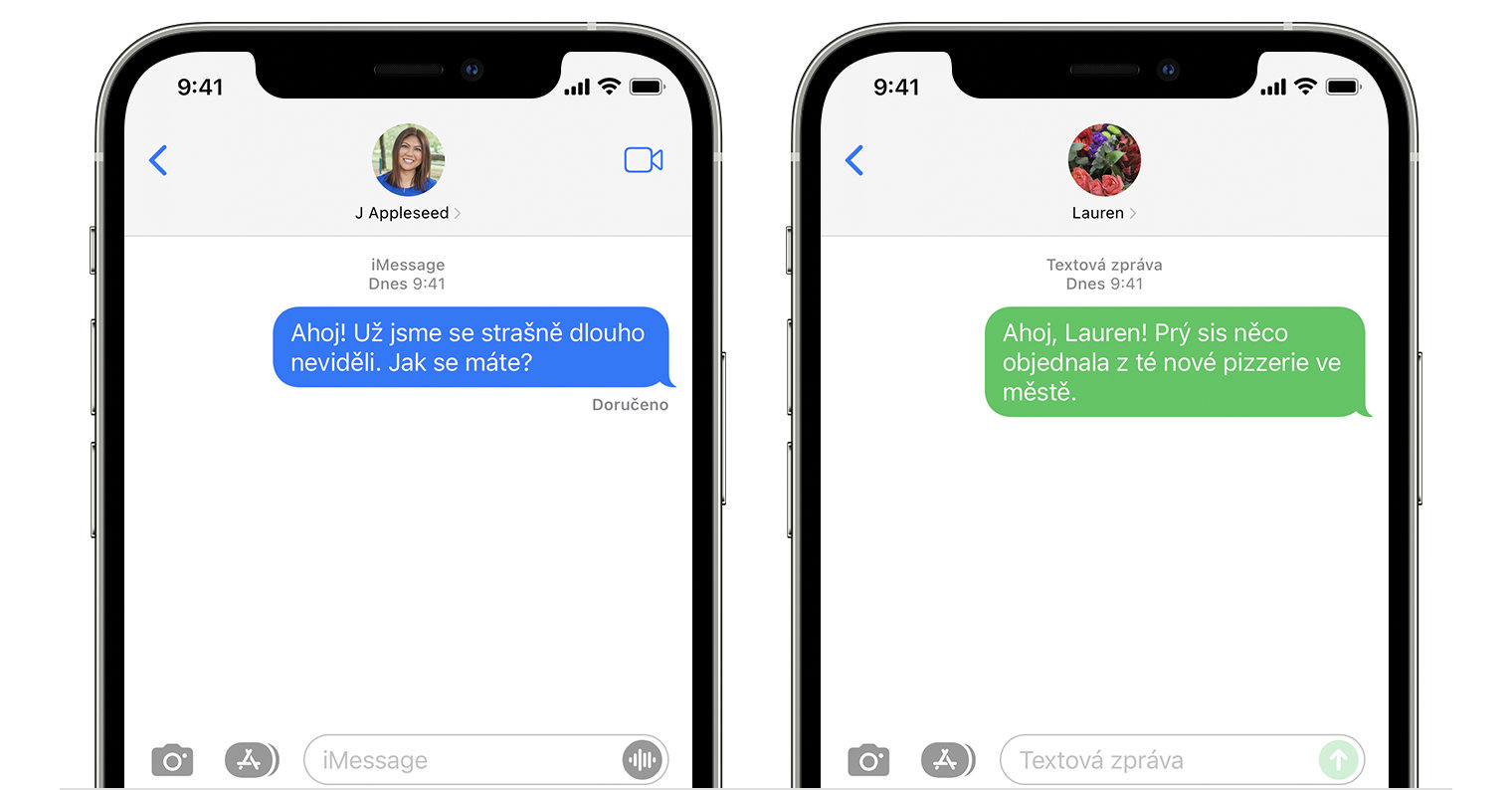
Uzlīmju izgatavošana no fotogrāfijām
Ja jūsu iPhone tālrunī ir instalēta jaunāka iOS 17 versija, varat izveidot uzlīmes no saviem fotoattēliem vietējā lietotnē Fotoattēli. Vienkārši turiet nospiestu galveno fotoattēla objektu, līdz ap objektu parādās viegla animācija. Pēc tam pieskarieties Pievienojiet uzlīmi.
 Lidojiet apkārt pasaulei ar Apple
Lidojiet apkārt pasaulei ar Apple